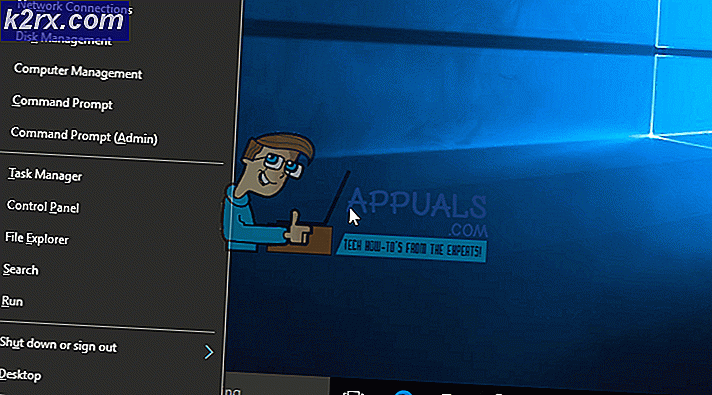Oplossing: PhysXLoader.dll ontbreekt
Sommige gamers hebben een probleem gemeld met NVIDIA-stuurprogramma's waardoor de fout Physxloader.dll ontbreekt. Als dit opnieuw wordt geïnstalleerd, kan dit probleem worden opgelost wanneer u games probeert te starten via Steam en zelfstandige games zoals Dragon Age en Need For Speed.
Deze fout heeft betrekking op het PhysX-stuurprogramma, dat de fout weergeeft wanneer het bestand physxloader.dll ontbreekt of is beschadigd. Andere oorzaken van dit probleem zijn het gevolg van een ontbrekende PATH-omgevingsvariabele en defecte PhysX-distributie van het herdistribueerbare pakket. Merk op dat deze fout in verschillende versies van Windows wordt aangetroffen.
In dit artikel lossen we het probleem met betrekking tot physxloader.dll op door PhysX-stuurprogramma's opnieuw te installeren, de variabele PATH toe te voegen en tot slot.
PRO TIP: Als het probleem zich voordoet met uw computer of een laptop / notebook, kunt u proberen de Reimage Plus-software te gebruiken die de opslagplaatsen kan scannen en corrupte en ontbrekende bestanden kan vervangen. Dit werkt in de meeste gevallen, waar het probleem is ontstaan door een systeembeschadiging. U kunt Reimage Plus downloaden door hier te klikkenMethode 1: PhysX-stuurprogramma's opnieuw installeren
- Druk op de Windows + R- toetsen, typ appwiz. cpl en druk op Enter .
- Zoek door de lijst met geïnstalleerde applicaties en selecteer NVIDIA Game System Software of NVIDIA PhysX Driver en klik vervolgens op Herstart je pc om het verwijderen te voltooien.
- Ga naar deze link om de PhysX-versie 9.17.0524-driver te downloaden. Het is compatibel met het volgende besturingssysteem: Windows XP, Windows 7, Windows 8.1, Windows 8 en Windows Vista.
- Ga naar de downloadlocatie van het stuurprogramma dat u hebt geïnstalleerd, klik met de rechtermuisknop op het uitvoerbare bestand en voer Als beheerder uit om het bestand te installeren. Volg de instructies op het scherm om de installatie te voltooien.
- Start uw computer opnieuw op en controleer of het probleem is opgelost.
Methode 2: PhysX PATH-omgeving toevoegen
- Zoek de map waarin NVIDIA PhysX physxloader.dll is geïnstalleerd. Op een 64-bits systeem moet het zich bevinden op C: \ Program Files (x86) \ NVIDIA Corporation \ PhysX \ Common en C: \ Program Files \ NVIDIA Corporation \ PhysX \ Common op een 32-bits systeem.
- Open de Systeemeigenschappen door op Windows + R te drukken en sysdm te typen . cpl en druk op Enter .
- Ga naar het tabblad Geavanceerd van Systeemeigenschappen en klik op Omgevingsvariabelen .
- Dubbelklik onder Systeemvariabelen op Pad en vervolgens op Nieuw . Voeg het omgevingspad voor PhysX toe als % ProgramFiles (x86)% \ NVIDIA Corporation \ PhysX \ Common voor 64 bit en % ProgramFiles% \ NVIDIA Corporation \ PhysX \ Common voor 32-bits systemen.
U kunt ook Rapid Environment Editor installeren, met de rechtermuisknop op de set-up klikken en Start als beheerder starten, de toepassing starten, op de padvariabele klikken en vervolgens de hierboven gebruikte waarden invoegen.
PRO TIP: Als het probleem zich voordoet met uw computer of een laptop / notebook, kunt u proberen de Reimage Plus-software te gebruiken die de opslagplaatsen kan scannen en corrupte en ontbrekende bestanden kan vervangen. Dit werkt in de meeste gevallen, waar het probleem is ontstaan door een systeembeschadiging. U kunt Reimage Plus downloaden door hier te klikken